对于刚刚使用Win10系统的友友们,很多会遇到win10系统启动失败,win10系统启动不了的情况。例如windows10系统安装完毕发现进入了win10无限重启的情况,这时可以使用恢复出厂设置来进行恢复,下面,小编就跟大家说说Win10系统怎么恢复出厂设置。
恢复出厂设置,不是手机的专利,Windows系统也有这个恢复出厂设置功能。当电脑系统严重错误,操作卡顿,选择win10恢复出厂设置,就能解决。那么Win10如何恢复出厂设置呢?来看看小编跟大家分享的Win10系统恢复出厂设置的经验教程。
Win10系统怎么恢复出厂设置图文教程
点击打开开始菜单,选择“设置”

出厂设置电脑图解1
点击“更新和安全”
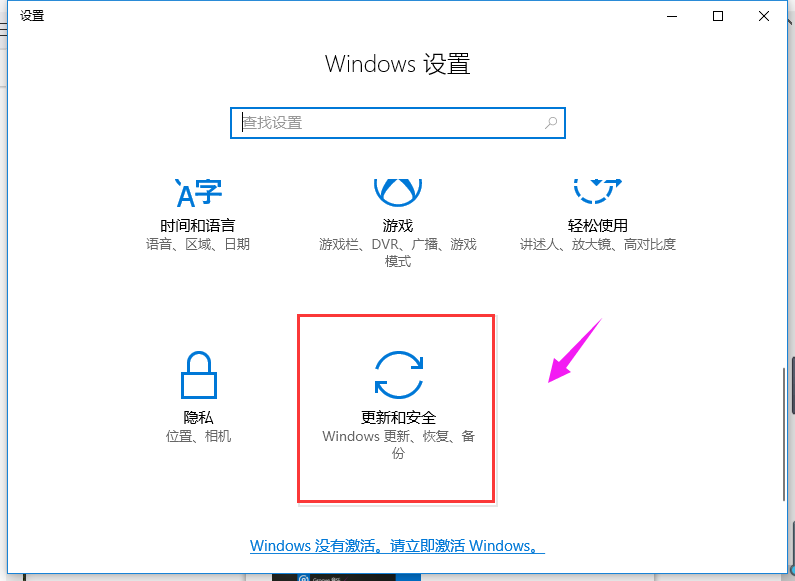
系统恢复电脑图解2
点击左侧“恢复”,再点击右侧“开始”

系统电脑图解3
在弹出的初始化电脑窗口中,点击“下一步”
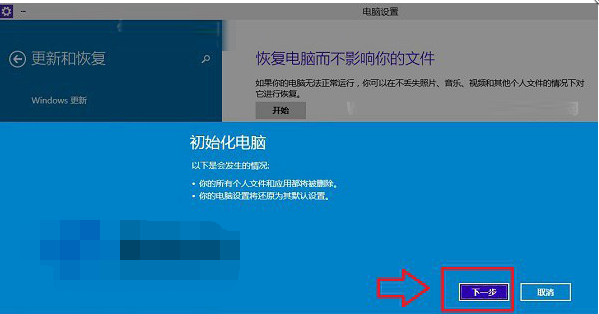
系统恢复电脑图解4
选择电脑中的驱动器
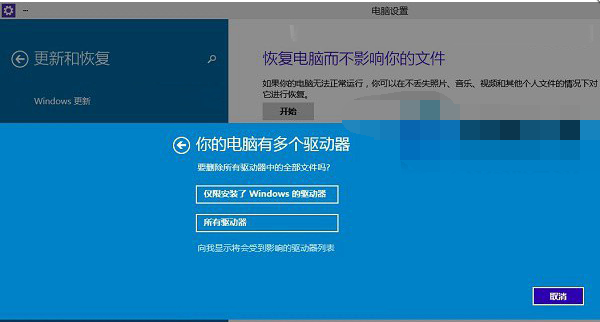
出厂设置电脑图解5
点击“初始化”耐心等待初始化完成
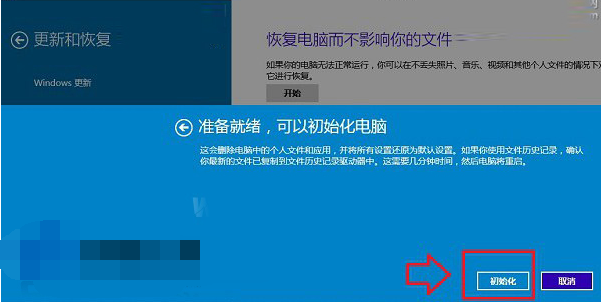
系统恢复电脑图解6
以上就是Win10系统恢复出厂设置的操作流程了。